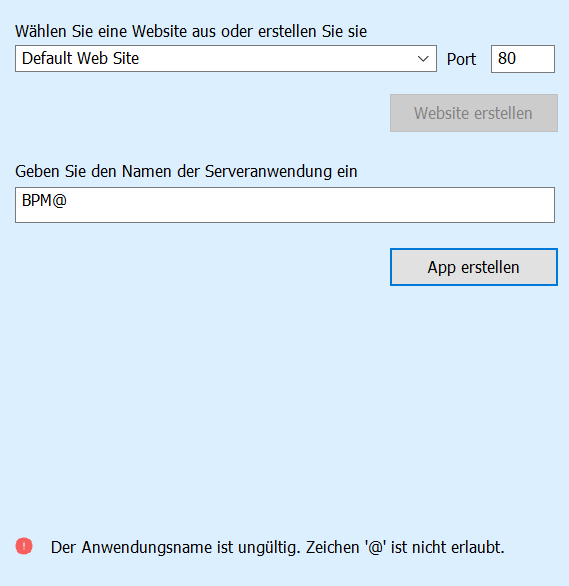Einführung der Möglichkeit, den Benutzer CDNHASPDMS während der Installation der BPM-Anwendung zu erstellen
In der Version 2025.2.0 wurde im Rahmen des Installationsprogramms die Option hinzugefügt, den Benutzer CDNHASPDMS zu erstellen, für ihn ein Passwort zu generieren und ihm Berechtigungen für die HASP-Prozeduren zu erteilen. Der neue Benutzer CDNHASPDMS hat Zugriff auf die folgenden HASP-Prozeduren:
- xp_HASPAddKey
- xp_HASPCheck
- xp_HASPCheckWeb
- xp_HASPGetAttributes
- xp_HASPGetIdleTime
- xp_HASPGetKeyInfo
- xp_HASPGetKeyInfo2
- xp_HASPGetKeyNumber
- xp_HASPGetKeyNumberList
- xp_HASPGetSignData
- xp_HASPGetVersion
- xp_HASPLicenceStateInfo
- xp_HASPLicenceStateInfo2
- xp_HASPLicenceStateInfoWeb
- xp_HASPLoggedUsersInfo
- xp_HASPLogin
- xp_HASPLoginWeb
- xp_HASPLogout
- xp_HASPLogoutWeb
- xp_HASPRefreshKeysData
- xp_HASPSetIdleTime
Die Daten des Benutzers CDNHASPDMS werden verschlüsselt und gespeichert; sie dienen ausschließlich der Kommunikation mit dem Server, auf dem sich der Lizenzschlüssel-Manager befindet.
Im Installationsprogramm wurde im Fenster „Lizenzschlüssel“ die Schaltfläche „Benutzer hinzufügen“ hinzugefügt. Nachfolgend werden die möglichen weiteren Vorgehensweisen beschrieben, abhängig davon, ob sich die Comarch BPM-Datenbank und die Lizenzschlüssel auf demselben oder auf verschiedenen Servern befinden.
Variante 1
Im Fenster „Comarch BPM-Datenbank“ wurde eine Datenbank ausgewählt, die sich auf Server 1 befindet, und im Fenster „Lizenzschlüssel“ wurde(n) der/die Lizenzschlüssel eingegeben, der/die sich ebenfalls auf Server 1 befindet/befinden
Nach dem Klick auf die Schaltfläche „Benutzer hinzufügen“ im Fenster „Lizenzschlüssel“ wird ein Login CDNHASPDMS[Nummer] erstellt (falls der Benutzer auf dem Server bereits existiert, wird das Login mit der ersten freien Nummer von CDNHASPDMS[Nummer] erstellt) – für das Login wird ein neu generiertes Passwort vergeben und die HASP-Berechtigungen werden überprüft. Falls:
Die Berechtigungen für die HASP-Prozeduren auf dem Lizenzschlüssel-Server vorhanden sind – werden sie dem Login CDNHASPDMS[Nummer] (wobei Nummer die erste freie Nummer ab 1 ist) erteilt und anschließend die Installation von Comarch BPM durch Klicken auf die Schaltfläche „Installieren” fortgesetzt;
Die Berechtigungen für HASP-Prozeduren auf dem Server mit dem Lizenzschlüssel nicht vorhanden sind – dann wird kein neues Login erstellt und folgende Meldung wird angezeigt: „Die Verfahren, die für die Kommunikation mit dem Schlüssel-Manager erforderlich sind, wurden nicht auf dem Server installiert. Überprüfen Sie die Installation des Schlüssel-Managers und starten Sie dann das Comarch BPM-Installationsprogramm neu. Klicken Sie auf Fertigstellen, um das Installationsprogramm abzuschließen.“ Nach dem Klick auf die Schaltfläche „Schließen“, die im Meldungsfenster verfügbar ist, wird das Installationsfenster geschlossen.
Variante 2
Im Fenster „Comarch BPM-Datenbank“ wurde eine Datenbank ausgewählt, die sich auf Server 1 befindet, und im Fenster „Lizenzschlüssel“ wurde ein Lizenzschlüssel eingegeben, der sich auf Server 2 befindet (betrifft die Installation von Comarch BPM Standalone)
Nach dem Klick auf die Schaltfläche „Benutzer hinzufügen“ im Fenster „Lizenzschlüssel“ wird ein Anmeldefenster für den Server angezeigt. Dieses ermöglicht die Eingabe von Login und Passwort eines Benutzers mit Administratorrechten für den Server sowie die Überprüfung der Verbindung – nach dem Klick auf die Schaltfläche „Verbinden“ wird das Ergebnis des Verbindungsversuchs im Anmeldefenster angezeigt. Wenn der Verbindungsversuch erfolgreich ist, klicken Sie auf die Schaltfläche „Speichern“.

Anschließend, wenn:
- Die Verbindung hergestellt wurde – falls der Benutzer bereits auf dem Server existiert, wird ein Login CDNHASPDMS[Nummer] (mit der ersten freien CDNHASPDMS-Login-Nummer) erstellt – für das Login wird ein neu generiertes Passwort vergeben und die HASP-Berechtigungen werden überprüft. Falls:
- Die Berechtigungen für die HASP-Prozeduren auf dem Lizenzschlüssel-Server vorhanden sind – dann werden sie dem Login CDNHASPDMS[Nummer] (wobei die Nummer die erste freie Nummer ab 1 ist) erteilt; anschließend ist die Installation von Comarch BPM durch Klick auf „Installieren“ fortzusetzen;
- Die Berechtigungen für HASP-Prozeduren nicht vorhanden sind – dann wird kein neues Login erstellt und folgende Meldung wird angezeigt: „Die Verfahren, die für die Kommunikation mit dem Schlüssel-Manager erforderlich sind, wurden nicht auf dem Server installiert. Überprüfen Sie die Installation des Schlüssel-Managers und starten Sie dann das Comarch BPM-Installationsprogramm neu. Klicken Sie auf Fertigstellen, um das Installationsprogramm abzuschließen.“ Nach dem Klick auf die Schaltfläche „Schließen“, die im Meldungsfenster verfügbar ist, wird das Installationsfenster geschlossen;
- Keine Verbindung hergestellt– Es wird eine Fehlermeldung angezeigt. Der Benutzer kann mehrmals versuchen, sich beim Server anzumelden. Nach dem Schließen des Anmeldefensters für den Server wird die Installation jedoch abgebrochen.
Variante 3 (betrifft die Installation von Comarch BPM in Zusammenarbeit mit Comarch ERP Optima oder Comarch ERPXL)
Im Fenster „Comarch BPM-Datenbank“ wurde eine Datenbank ausgewählt, die sich auf Server 1 befindet, und im Fenster „Lizenzschlüssel“ wurden eingegeben: und
Nach dem Klicken auf die Schaltfläche „Benutzer hinzufügen” im Fenster „Lizenzschlüssel und Administratorpasswort” wird das Anmeldefenster für Server 2 angezeigt. Anschließend, wenn:
- Die Verbindung hergestellt wurde – falls der Benutzer bereits auf dem Server 2 existiert, wird ein Login CDNHASPDMS[Nummer] (mit der ersten freien CDNHASPDMS-Login-Nummer) erstellt – für das Login wird ein neu generiertes Passwort vergeben und die HASP-Berechtigungen werden überprüft. Falls:
- Die Berechtigungen für die HASP-Prozeduren auf dem Lizenzschlüssel-Server vorhanden sind – dann werden sie dem Login CDNHASPDMS[Nummer] (wobei die Nummer die erste freie Nummer ab 1 ist) erteilt; anschließend ist die Installation von Comarch BPM durch Klick auf „Installieren“ fortzusetzen;
- Die Berechtigungen für HASP-Prozeduren nicht vorhanden sind – dann wird kein neues Login erstellt und folgende Meldung wird angezeigt: „Die Verfahren, die für die Kommunikation mit dem Schlüssel-Manager erforderlich sind, wurden nicht auf dem Server installiert. Überprüfen Sie die Installation des Schlüssel-Managers und starten Sie dann das Comarch BPM-Installationsprogramm neu. Klicken Sie auf Fertigstellen, um das Installationsprogramm abzuschließen.“ Nach dem Klick auf die Schaltfläche „Schließen“, die im Meldungsfenster verfügbar ist, wird das Installationsfenster geschlossen;
- Keine Verbindung hergestellt– Es wird eine Fehlermeldung angezeigt. Der Benutzer kann mehrmals versuchen, sich beim Server 2 anzumelden. Nach dem Schließen des Anmeldefensters für den Server 2 wird die Installation jedoch abgebrochen.
Variante 4 (betrifft die Installation von Comarch BPM in Zusammenarbeit mit Comarch ERP Optima oder Comarch ERP XL)
Im Fenster „Comarch BPM-Datenbank“ wurde eine Datenbank ausgewählt, die sich auf Server 1 befindet, und im Fenster „Lizenzschlüssel“ wurden Lizenzschlüssel eingegeben, die sich auf Server 2 befinden
Nach dem Klicken auf die Schaltfläche „Benutzer hinzufügen” im Fenster „Lizenzschlüssel” wird das Anmeldefenster für Server 2 angezeigt. Anschließend, wenn:
- Die Verbindung hergestellt wurde – falls der Benutzer bereits auf dem Server 2 existiert, wird ein Login CDNHASPDMS[Nummer] (mit der ersten freien CDNHASPDMS-Login-Nummer) erstellt – für das Login wird ein neu generiertes Passwort vergeben und die HASP-Berechtigungen werden überprüft. Falls:
- Die Berechtigungen für die HASP-Prozeduren auf dem Lizenzschlüssel-Server vorhanden sind – dann werden sie dem Login CDNHASPDMS[Nummer] (wobei die Nummer die erste freie Nummer ab 1 ist) erteilt; anschließend ist die Installation von Comarch BPM durch Klick auf „Installieren“ fortzusetzen;
- Die Berechtigungen für HASP-Prozeduren nicht vorhanden sind – dann wird kein neues Login erstellt und folgende Meldung wird angezeigt: „Die Verfahren, die für die Kommunikation mit dem Schlüssel-Manager erforderlich sind, wurden nicht auf dem Server installiert. Überprüfen Sie die Installation des Schlüssel-Managers und starten Sie dann das Comarch BPM-Installationsprogramm neu. Klicken Sie auf Fertigstellen, um das Installationsprogramm abzuschließen.“ Nach dem Klick auf die Schaltfläche „Schließen“, die im Meldungsfenster verfügbar ist, wird das Installationsfenster geschlossen;
- Keine Verbindung hergestellt– Es wird eine Fehlermeldung angezeigt. Der Benutzer kann mehrmals versuchen, sich beim Server 2 anzumelden. Nach dem Schließen des Anmeldefensters für den Server wird die Installation jedoch abgebrochen.
Variante 5 (betrifft die Installation von Comarch BPM in Zusammenarbeit mit Comarch ERP Optima oder Comarch ERP XL)
Im Fenster „Comarch BPM-Datenbank“ wurde eine Datenbank ausgewählt, die sich auf Server 1 befindet, und im Fenster „Lizenzschlüssel und Administratorpasswort“ wurden eingegeben: und Nach dem Klicken auf die Schaltfläche „Benutzer hinzufügen” im Fenster „Lizenzschlüssel” werden die Anmeldefenster für beide Server – Server 2 und Server 3 – angezeigt. Anschließend, wenn: Einführung der Möglichkeit, den Benutzer CDNHASPDMS während der Aktualisierung der BPM-Anwendung zu erstellen Ab der Version 2025.2.0 wurde die Möglichkeit hinzugefügt, den Benutzer CDNHASPDMS zu erstellen, ein Passwort zu generieren und ihm HASP-Berechtigungen auch während der Aktualisierung von Comarch BPM zu erteilen. Im Installationsprogramm erfolgt nach dem Klick auf die Schaltfläche „Benutzer hinzufügen“ im Fenster „Lizenzschlüssel“ die Prüfung, ob der angegebene Lizenzschlüssel sich auf demselben Server befindet wie die Comarch BPM-Datenbank. Im Folgenden werden die möglichen Varianten für das weitere Vorgehen beschrieben, je nachdem, ob sich die Comarch BPM-Datenbank und die Lizenzschlüssel auf demselben oder auf verschiedenen Servern befinden: Variante 1 Die Comarch BPM-Datenbank befindet sich auf Server 1, und im Fenster „Lizenzschlüssel“ wurde der Server des Lizenzschlüssels/der Lizenzschlüssel geändert, die sich ebenfalls auf Server 1 befinden Nach dem Klick auf die Schaltfläche „Benutzer hinzufügen“ im Fenster „Lizenzschlüssel“ erfolgt der Versuch, den Benutzer CDNHASPDMS[Nummer] anzumelden. Falls: Variante 2 (für Comarch BPM Standalone) Die Comarch BPM-Datenbank befindet sich auf Server 1, und im Fenster „Lizenzschlüssel“ wurde der Server des Lizenzschlüssels auf Server 2 geändert. Nach dem Klick auf die Schaltfläche „Benutzer hinzufügen“ im Fenster „Lizenzschlüssel“ wird ein Anmeldefenster für den Server angezeigt. Dieses ermöglicht die Eingabe von Login und Passwort eines Benutzers mit Administratorrechten für den Server sowie die Überprüfung der Verbindung – das Ergebnis des Verbindungsversuchs wird im Anmeldefenster angezeigt. Anschließend, wenn: Variante 3 (betrifft die Installation von Comarch BPM in Zusammenarbeit mit Comarch ERP Optima oder Comarch ERP XL) Die Comarch BPM-Datenbank befindet sich auf Server 1, und im Fenster „Lizenzschlüssel“ wurde der Server des Lizenzschlüssels geändert, sodass: und Nach dem Klick auf die Schaltfläche „Benutzer hinzufügen“ im Fenster „Lizenzschlüssel“ erfolgt der Versuch, den Benutzer CDNHASPDMS[Nummer] anzumelden, der für Server 1 gespeichert ist, welcher nicht geändert wurde. Falls: Für Server 2 wird ein Fenster angezeigt, das die Eingabe von Login und Passwort eines Benutzers mit Administratorrechten für den Server sowie die Überprüfung der Verbindung ermöglicht – die Information über das Ergebnis des Verbindungsversuchs wird im Server-Login-Fenster angezeigt. Anschließend, wenn: Variante 4 (betrifft die Installation von Comarch BPM in Zusammenarbeit mit Comarch ERP Optima oder Comarch ERP XL) Die Comarch BPM-Datenbank befindet sich auf Server 1, und im Fenster „Lizenzschlüssel“ wurde der Server der Lizenzschlüssel so geändert, dass sich beide Lizenzschlüssel auf Server 2 befinden. Nach dem Klick auf „Benutzer hinzufügen“ im Fenster „Lizenzschlüssel“ wird ein Fenster angezeigt, das die Eingabe von Login und Passwort eines Benutzers mit Administratorrechten für Server 2 sowie die Überprüfung der Verbindung ermöglicht – die Information über das Ergebnis des Verbindungsversuchs wird im Server-Login-Fenster angezeigt. Anschließend, wenn: Variante 5 (betrifft die Installation von Comarch BPM in Zusammenarbeit mit Comarch ERP Optima oder Comarch ERP XL) Die Comarch BPM-Datenbank befindet sich auf Server 1, und im Fenster „Lizenzschlüssel und Administrator-Passwort“ wurden die Server der Lizenzschlüssel so geändert, dass: und Nach dem Klick auf „Benutzer hinzufügen“ im Fenster „Lizenzschlüssel“ werden Anmeldefenster für beide Server – 2 und 3 – angezeigt, die die Eingabe von Login und Passwort eines Benutzers mit Administratorrechten für den jeweiligen Server sowie die Überprüfung der Verbindung ermöglichen – die Information über das Ergebnis des Verbindungsversuchs mit dem jeweiligen Server wird im entsprechenden Login-Fenster angezeigt. Anschließend, wenn: Hinzufügen eines Validators bei der Eingabe des Anwendungsnamens im Installationsprogramm In der Version 2025.2.0 wurde eine Validierung für die Namen der Server- und Web-Anwendung im Installationsprogramm eingeführt. Wenn der eingegebene Anwendungsname mindestens eines der folgenden Zeichen enthält: wird im Installationsfenster die Meldung „Der Anwendungsname ist ungültig. Zeichen <Zeichen> ist nicht erlaubt.“ angezeigt. Deaktivierung der Möglichkeit zur Installation von Comarch BPM auf Windows Server 2012 Ab Version 2025.2.0 ist die Installation von Comarch BPM auf Windows Server 2012 über das Installationsprogramm nicht mehr möglich – die niedrigste unterstützte Version ist nun Windows Server 2016.